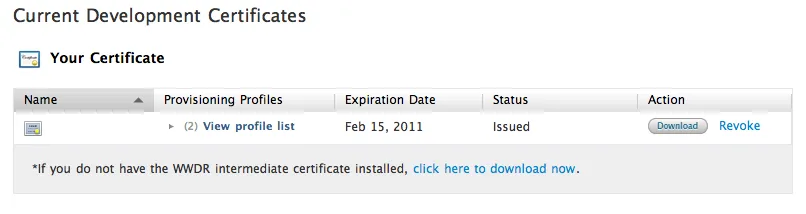好的,我曾经遇到过这个问题,并在互联网上搜寻了很久,希望能找到清晰明了的解决方案。
我知道这是一个老话题,但我将为那些在看似无望的搜索中偶然发现这篇文章的人提供帮助。
我确信还有其他方法来解决这个问题,但老实说,除非你正在处理大量应用程序并且感到太懒惰重新分配新证书,否则就只需按照以下步骤进行操作!
我对于apple.com上的开发者中心和xcode都很陌生,因此我会尽可能详细地写出这篇文章。
显而易见:
在开始前,请阅读所有说明!有一些棘手的问题需要注意!如果您没有先阅读所有内容就开始操作,我已经尽量让它们显而易见,但为了安全起见,请先阅读所有内容。
您需要拥有付费的开发者账户才能通过Xcode将任何内容放到您的iPhone / iPod / iPad上。
首先,去应用程序文件夹打开密钥链访问。
请注意,您可以点击左上角的“登录”和“系统”字样。这对后面的一个步骤非常重要,以及接下来的几个步骤也是如此。如果它们被锁定了,您需要解锁它们,以便可以修改每个内容。
在登录和系统中找到您的证书(所有证书,全球开发者证书、开发者证书和可能与之关联的同名证书)
删除它们。
如果您试图删除它们,但它们仍然在列表中,那么您只需要重新启动计算机并再次尝试删除即可。这是我寻找解决方案时最让人烦恼的部分,所以珍惜这个信息。如果出现此问题,重新启动将解决该问题。
一旦这些证书的所有痕迹都从列表中消失:
摆脱与这些证书相关联的密钥。它们可能附有您的姓名,您可以通过在关键链访问窗口底部单击“密钥”并查看登录或系统列表来找到它们。彻底删除它们。请记住,如果您按下并确认删除后它们仍未从列表中消失,请重新启动,然后它会起作用。
如果您在另一台机器上工作没有问题,然后切换到新机器,一切都变得混乱,那么将没有要删除的密钥。这就是问题所在。不要担心!我们将一起创建新密钥,并且我们应该会很快乐!
使用 Safari
使用 Safari
使用 Safari
(使用Safari很重要,因为在尝试上传您的证书请求时,否则会出现不必要的错误。这是我尝试了多次发送Chrome提交后保存所有头发的一小段信息。)
进入developer.apple.com,登录,然后转到dev center的ios部分。
在屏幕右侧转到ios provisioning portal。
点击证书,撤销当前(有问题的)证书。
点击屏幕左侧的主页。
在屏幕底部的“使用开发预配助手将您的应用程序放在iOS上”标题下面点击“启动助手”按钮。
按照所有的方向进行操作。
它会告诉您打开您的应用程序文件夹并打开密钥链助手。
在您的屏幕顶部(在关键链访问窗口处活动时,嘿,我说过我会让初学者轻松)单击“Keychain Access”旁边的字。
点击证书助手
点击从证书颁发机构请求证书。
填写您的信息,然后单击保存到磁盘。然后继续。
按照以下步骤创建请求文件并将其保存到桌面(这是默认设置,所以您可能只需要点击“好”)
返回SAFARI窗口,它会要求您选择证书请求文件。
从桌面选择它,并通过助手继续操作,直到完成为止。
在创建证书请求时,已创建了必要的公钥和私钥。因此,您现在拥有密钥!太棒了!
下一步是下载WWDR中间证书和新创建的开发证书。
这两者都可以在屏幕左侧的“证书”选项卡中找到。 WWDR在“开发证书列表”下显示为链接。
下载它们,不要单击它们进行自动安装!!!!!!!!!!!!
这就是您会陷入麻烦并认为 “我做得很对!我按照您要求的做了,但仍然无法正常工作!” 的地方。
这是诀窍。最后一个问题。
打开您的下载文件夹并找到已下载的文件。
打开Keychan Access(如果关闭了),查找在制作证书请求时创建的密钥。它们将位于登录或系统列表中。如有必要,请勿忘记解锁列表。
将下载的证书拖放到密钥所在的列表中!
如果您将它们拖放到其他列表中,则密钥将不知道您这样做了,它们将永远孤独,并且您会感到胸口紧缩和未知的愤怒从肚子里涌出。
如果您将它们放入包含键的列表中,则将在刚刚放入的 iPhone 开发人员证书左侧看到一个小下拉箭头。单击它,感受键与其失散已久的朋友重逢的美好。
就是这样!
现在,当您通过 iOS 门户制作新的移动配置文件并在其中链接您新创建的证书时,Xcode 中一切都将正常。